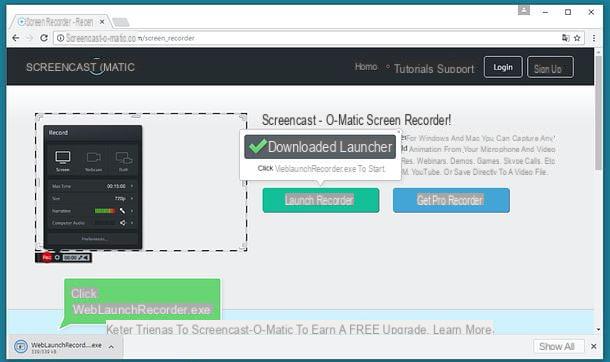Index:
- Animoto (en ligne)
- Diaporama PhotoStage (Windows / macOS)
- Vidéo Adobe Spark (en ligne / iOS)
- Kizoa (en ligne)
Animoto (en ligne)
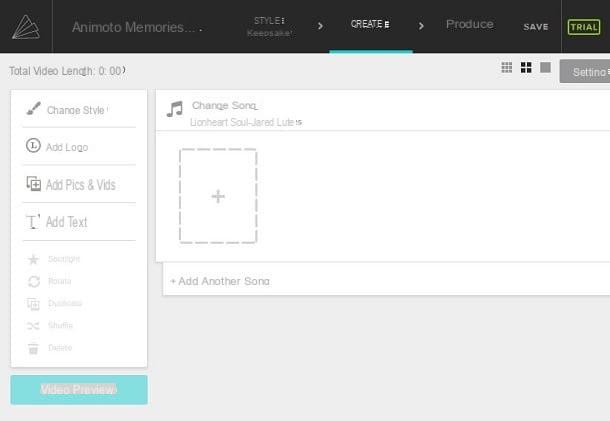
Parmi les nombreux programmes et outils en ligne que vous pouvez utiliser pour créer des présentations avec des photos et des vidéos, je vous recommande de jeter un œil à Animoto. Cet outil en ligne vous permet d'importer vos images, en ajoutant des textes et de la musique, afin de créer des vidéos à enregistrer sur votre ordinateur ou à partager sur vos réseaux sociaux.
Ce service est cependant un paiement, mais vous pouvez créer un compte gratuit pour commencer à utiliser la version d'évaluation. Si vous souhaitez tester ses fonctionnalités, veuillez cliquer sur ce lien, qui vous mènera au site officiel d'Animoto.
Une fois sur le site que je vous ai fourni, cliquez sur le bouton ci-dessus Créer un compte s'inscrire pour un compte gratuit. Saisissez ensuite les informations à l'écran et cliquez sur le bouton Commencer procès.
Une fois le compte créé, vous serez dirigé vers une page qui vous permettra de sélectionner le type de projet à créer. Vous pouvez choisir entre Souvenirs d'Animoto e Marketing Animoto. La différence entre les deux plans réside dans les fonctionnalités supplémentaires : si vous possédez le Marketing il y a la possibilité de faire des vidéos en Full HD et aussi d'accéder à de nombreux autres contenus qui peuvent être utilisés pour la création de projets.
Dans ce guide, je vais vous montrer les caractéristiques de Souvenirs d'Animoto, car je pense que c'est l'outil le plus adapté pour faire des vidéos qui peuvent être partagées sur les réseaux sociaux. Une fois que vous avez sélectionné l'élément de menu Souvenirs d'Animoto puis cliquez sur le bouton Créer.
Sélectionnez ensuite un style parmi ceux qui vous seront proposés, qui sont également répartis par catégorie. Vous pourrez également visionner une vidéo d'aperçu qui vous montre un exemple de vidéo réalisée avec ce thème. Lorsque vous êtes sûr du thème que vous souhaitez utiliser, cliquez sur le bouton Créer une vidéo.
Attendez maintenant que le projet se charge et décidez s'il faut afficher (Démarrer) ou ignorez le didacticiel (Sauter). L'interface d'Animoto est très simple : sur la gauche vous trouverez tous les outils pour ajouter des photos (Ajouter des photos et des vidéos), les paroles (Ajouter du texte) ou des logos (Ajouter un logo). Vous pouvez également modifier le thème que vous avez configuré à l'origine - cliquez simplement sur Changer le style.
Si vous souhaitez ajouter ou modifier la piste musicale, cliquez sur le libellé ci-dessus Changer de chanson. Vous pouvez sélectionner un morceau de musique parmi ceux proposés ou éventuellement télécharger votre propre piste audio.
Lorsque vous avez terminé, cliquez sur le bouton à gauche Prévisualiser la vidéo pour générer un aperçu de votre projet. Si la vidéo nécessite une édition supplémentaire, cliquez sur Continuer l'édition, sinon exportez-le en cliquant Produit. Vous devrez ensuite saisir des informations à l'écran, telles que le titre de la vidéo et sa qualité. Une fois que vous avez effectué les opérations indiquées par moi, complétez alors la procédure en cliquant sur le bouton finition.
Diaporama PhotoStage (Windows / macOS)
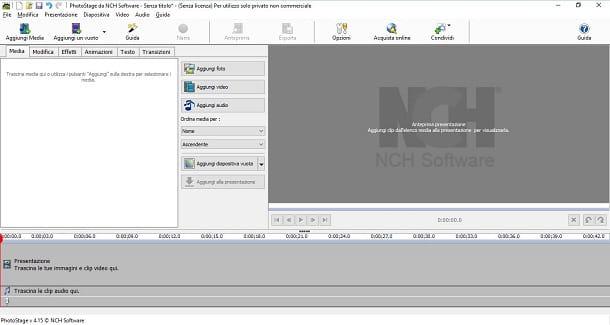
Pour les systèmes d'exploitation Windows et macOS, vous pouvez installer un logiciel pour créer des vidéos avec des photos, de la musique et du texte entièrement personnalisables. Le logiciel en question s'appelle Diaporama PhotoStage et il est disponible libre, lorsqu'il est utilisé à des fins non commerciales. Si vous souhaitez utiliser ce programme à différentes fins, vous devrez acheter une licence, qui vous donnera également accès à certaines fonctionnalités supplémentaires.
Si vous êtes toujours intéressé à l'utiliser, cliquez sur ce lien pour vous connecter au site officiel du logiciel et télécharger la version libre pour commencer à créer vos vidéos.
Une fois arrivé sur le site que je vous ai indiqué, vous devrez faire défiler la page, de manière à visualiser tous les liens de téléchargement, en fonction de la plateforme que vous utilisez actuellement. Dans ce guide, je couvrirai l'installation du logiciel sur la plate-forme Windows. Puis clique Télécharger pour Windows, sous la rubrique Télécharger le logiciel de création de diaporamas PhotoStage.
Une fois le fichier d'installation téléchargé et lancé, cliquez sur le bouton Oui et sélectionnez votre langue villeno. Sélectionnez ensuite l'option J'accepte les conditions de licence et terminer l'installation en cliquant sur Avanti.
Il ne vous reste plus qu'à ouvrir le programme, via son icône et ajouter toutes les photos que vous souhaitez insérer dans votre projet, via le bouton Ajouter des photos. Dans le navigateur de fichiers de votre ordinateur, sélectionnez toutes les photos que vous souhaitez inclure dans votre vidéo et cliquez sur Avri. Une fois le téléchargement terminé, vous retrouverez toutes les photos importées dans l'onglet Médias, que vous trouverez dans la section de gauche.
Pour ajouter de la musique à votre vidéo à la place, vous devrez cliquer sur le bouton Ajouter du son et sélectionnez les fichiers de votre ordinateur que vous souhaitez insérer dans le projet. Puis clique Avri pour lancer l'importation. Ces derniers fichiers seront également disponibles dans l'onglet Médias.
Faites ensuite glisser toutes les photos dans la chronologie en bas, y compris les fichiers musicaux ; trie ensuite la position des photos en les déplaçant sur la timeline. Il ne vous reste plus qu'à ajouter quelques textes sur les différentes diapositives. Vous trouverez des options qui vous permettront de le faire si vous cliquez sur l'onglet Texte.
De plus, si vous souhaitez également ajouter des effets personnalisés, vous pouvez utiliser les contenus mis à disposition dans l'onglet animations, effets e Transitions.
Avez-vous personnalisé votre vidéo et pensez-vous maintenant qu'elle est prête ? Très bien! En utilisant le lecteur sur le côté droit, vous pouvez voir un aperçu de votre projet. À ce stade, si vous êtes satisfait du travail, cliquez sur le bouton ci-dessus exportation.
Vidéo Adobe Spark (en ligne / iOS)
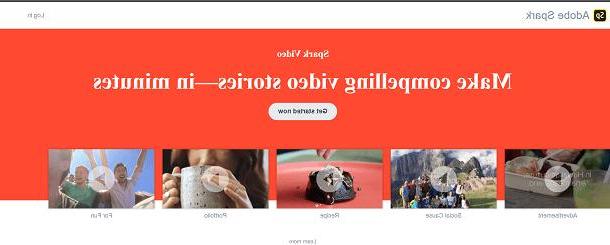
Si au lieu d'un logiciel qui peut être installé sur votre ordinateur, vous souhaitez vous orienter sur une solution entièrement en ligne, alors vous pouvez compter sur Vidéo Adobe Spark. Cet outil est complètement gratuit et vous pouvez, en plus de l'utiliser via le site officiel, télécharger l'application disponible sur l'App Store iOS.
La question vous intéresse ? D'accord, puis rendez-vous sur le site Web que je vous ai fourni et cliquez sur le bouton ci-dessus Commencez maintenant gratuitement et commencez par créer d'abord un nouveau compte Adobe. Si vous en avez déjà un, cliquez simplement sur l'entrée Connexion.
Après vous être connecté, cliquez sur le bouton avec un symbole d'un [+] au centre de l'écran puis cliquez sur l'élément Vidéos, pour commencer à créer un nouveau projet.
Le premier paramètre que vous devrez entrer est le titre du projet : puis tapez un des vôtres et cliquez sur Suivant. Sélectionnez ensuite l'un des thèmes disponibles en cliquant sur le libellé Choisissez celui-ci, en fonction du thème que vous préférez. Vous pouvez également choisir de démarrer un projet vierge en cliquant simplement Commencer à partir de zéro.
Un petit tutoriel démarrera alors qui vous expliquera rapidement comment utiliser Adobe Spark Video. À ce stade, je vous recommande de le consulter pour mieux comprendre le fonctionnement de cet outil en ligne simple mais puissant.
En revenant à l'explication d'Adobe Spark, vous verrez ci-dessous une série de diapositives que vous pouvez supprimer, dupliquer ou ajouter d'autres. Pour cette dernière fonction, il suffit de cliquer sur la diapositive située à gauche qui présente le symbole [+] dans le centre. Pour les autres fonctions, cependant, il suffit de cliquer sur leicône avec trois points que vous trouverez sur chaque diapositive et sélectionnez les éléments qui vous serviront.
À ce stade, pour ajouter du texte ou des images aux diapositives, cliquez sur une diapositive vide ; comme vous pouvez le voir, des éléments apparaîtront pour que vous puissiez insérer du contenu dans la diapositive. En effet, vous pouvez ajouter des images depuis votre ordinateur ou depuis la base de données Adobe ou encore ajouter des textes.Utilisez ensuite l'onglet Musique ccelui que vous trouvez ci-dessus, pour ajouter un morceau de musique depuis la base de données Adobe ou depuis votre ordinateur.
A la fin de la personnalisation, ou quand vous le souhaitez, vous pouvez visualiser un aperçu de votre projet : il suffit de cliquer sur le bouton Aperçu.
Si par contre vous êtes satisfait de votre travail et souhaitez exporter le film, cliquez sur le bouton Partagerppour le partager sur vos réseaux sociaux, ou sur Télécharger, afin que vous puissiez le conserver sur votre ordinateur.
Kizoa (en ligne)
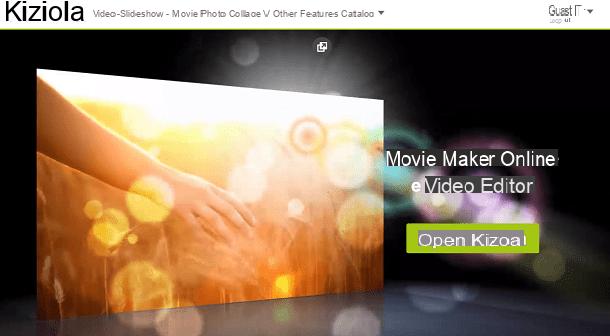
Un autre service certainement très utile pour le but que vous avez proposé est Kizoa : cet outil en ligne vous permet de créer des vidéos de présentation avec des photos, de la musique et même des textes.
Pour l'utiliser, vous n'aurez pas à télécharger de logiciel mais seulement à créer un compte gratuit. Une autre exigence est Adobe Flash Player, qui doit déjà être installé sur votre PC via votre navigateur ; si ce n'est pas le cas, vous devrez toutefois l'installer (via ce lien) ou l'activer en suivant les instructions qui s'affichent à l'écran lorsque le navigateur vous le demande.
Si vous êtes curieux d'essayer ce service alors rejoignez-le dès maintenant via son site internet puis cliquez sur le bouton ci-dessus Inscription, s'inscrire pour un compte gratuit. Saisissez ensuite toutes les données qui vous seront demandées et cochez la case ci-dessous pour accepter les conditions d'utilisation. Terminez la procédure en cliquant sur le bouton inscription gratuite.
Une fois la procédure d'enregistrement de compte terminée sur Kizoa, un panneau s'ouvrira pour vous permettre de créer votre projet vidéo. Cliquez ensuite sur le bouton ci-dessus Créer un diaporama puis sélectionnez l'un des deux modes : vous pouvez sélectionner l'un des nombreux modèles prédéfinis disponibles (Modèles Kizoa) ou créez un nouveau projet vide (Création libre). En sélectionnant cette dernière option, vous devrez également ajuster certains paramètres vidéo.
En utilisant un thème prédéfini à la place, Kizoa vous guidera à chaque étape, afin de vous aider dans la création automatique de votre vidéo.
Pour créer des vidéos avec des photos, de la musique et des écrits, à l'aide de Kizoa, vous devrez importer toutes les photos à insérer dans le projet, y compris les fichiers musicaux qui accompagneront la présentation du film.
Gardez à l'esprit que vous devrez les trier sur la chronologie, au cas où vous auriez opté pour le Création libre. Dans ce mode, vous pouvez également ajouter des effets personnalisés, tels que des transitions et des animations. N'oubliez pas d'ajouter des morceaux de musique et des paroles supplémentaires à votre vidéo. Vous trouverez toutes ces fonctionnalités via la barre d'outils en haut.
Vous voulez prévisualiser la vidéo que vous avez créée ? Cliquez sur le bouton Essayer. Si le projet que vous avez créé vous convient, il vous suffit de cliquer sur sauver.
Comment créer des vidéos avec des photos, de la musique et du texte